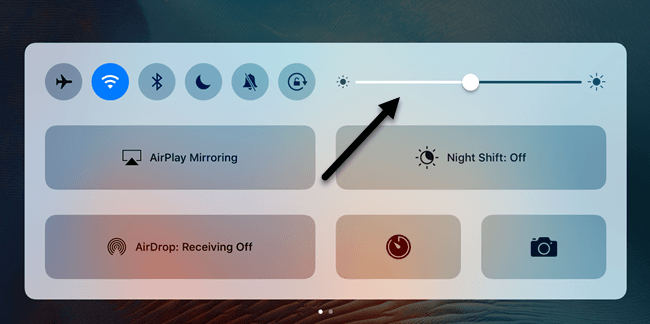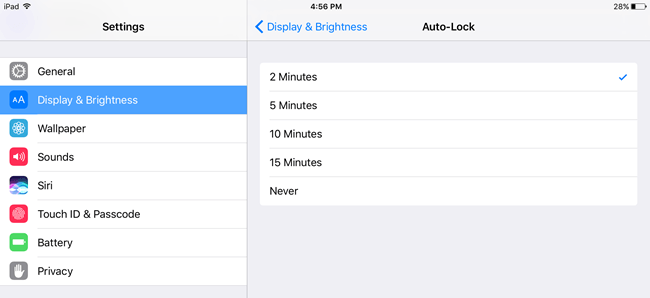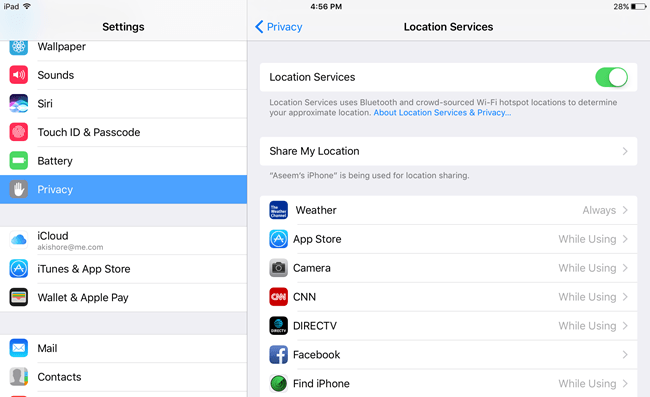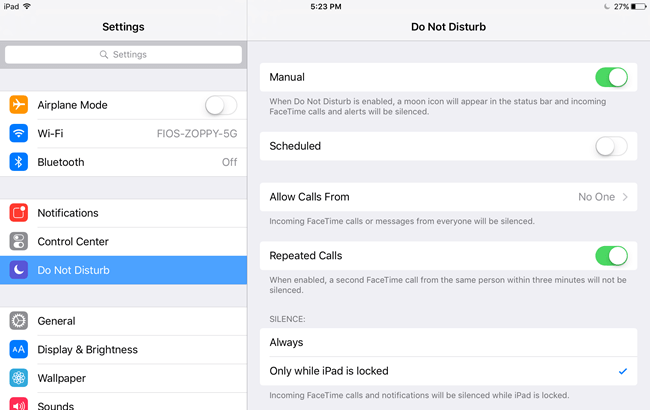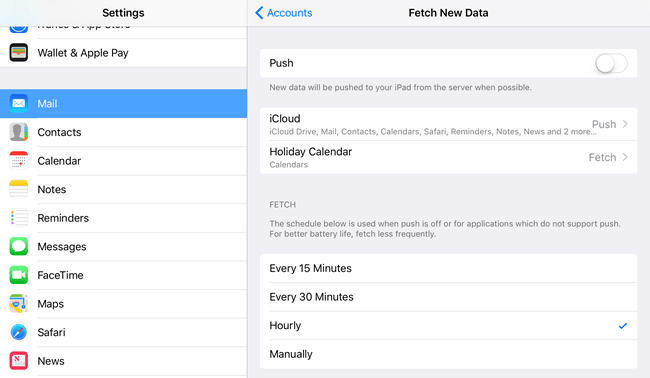Mimo że nie używam mojego iPada prawie tak samo jak kilka lat temu, nadal jest przydatny podczas długich podróży lub gdy muszę trochę rozpraszać moje dzieci. Im dłużej urządzenie wytrzyma, tym lepiej dla mnie. Apple ma określony czas trwania, który każdy model iPada powinien trwać w oparciu o regularne użycie, ale faktyczne osiągnięcie tej wartości jest dość dużym zadaniem.
Przyczyną odłączenia jest oprogramowanie. Mimo że Apple tworzy świetny sprzęt, ich oprogramowanie jest bardzo słabe. iOS jest, moim zdaniem, coraz bardziej powolny w każdej nowej wersji. To niesamowite, że mój 64-gigabajtowy iPhone ciągle traci wolną przestrzeń, mimo że używam iCloud do przechowywania wszystkiego.
Ponadto istnieje cały szereg modeli iPada. zainstalowane różne wersje iOS, co jest problematyczne. Mój iPad Air 2 może zostać zaktualizowany do iOS 10, ale mój iPad 2 może zostać zaktualizowany tylko do iOS 9 i prawdopodobnie utknie tam na zawsze.
W tym poście będę wymieniał wiele sposobów Wiesz, że możesz poprawić żywotność baterii iPada, dostosowując ustawienia w iOS. Spróbuję napisać notatkę, jeśli ta funkcja nie jest dostępna w starszej wersji iOS.
Metoda 1 - Dostosuj automatyczną jasność
Oczywiście podczas korzystania z iPada, sam ekran będzie największym odpływem baterii. Nie ma powodu, aby utrzymywać go w pełnej jasności przez cały czas. Widziałem, jak wielu ludzi to robi i nie jestem pewien dlaczego!
Po pierwsze, po prostu boli mnie, że ekran jest tak jasny w słabo oświetlonym miejscu. Domyślnie ekran powinien się automatycznie dopasowywać, ale stwierdziłem, że wiele razy jest jaśniejszy niż potrzebuję. Po prostu przesuń palcem w górę od dołu ekranu, a zobaczysz suwak jasności w prawym górnym rogu.
Metoda 2 - Wyłącz Bluetooth i wzmacniacz ; Komórkowa
Jeśli nie korzystasz z połączenia Bluetooth na iPadzie, pozostaw to ustawienie wyłączone, aby oszczędzać baterię. Ponadto, jeśli masz komórkowego iPada, upewnij się, że jest on wyłączony, chyba że korzystasz wyłącznie z sieci komórkowej.
Nawet jeśli jesteś podłączony do WiFi, nadal dobrze jest wyłączyć połączenie komórkowe, ponieważ iPad będzie nieustannie próbował znaleźć najlepsze połączenie komórkowe w tle, co będzie kosztować baterię.
Metoda 3 - Turn Off Odświeżanie aplikacji w tle
Prawie każda aplikacja zainstalowana na iPadzie będzie miała opcję odświeżania zawartości w tle. Może to być przydatne w przypadku niektórych aplikacji, których często używasz, ale poza tym jest to po prostu wyczerpanie baterii.
Zazwyczaj włączam tę funkcję dla kilku aplikacji, w których chcę otrzymywać aktualne informacje po otwarciu aplikacja, ale wyłącz ją dla całej reszty.
Im więcej aplikacji można wyłączyć na tle, tym dłużej bateria wytrzyma musisz go ponownie naładować. Osobiście próbowałem go całkowicie wyłączyć i naprawdę nie widziałem żadnej wady.
Metoda 4 - Zmniejszenie czasu automatycznego blokowania
Zazwyczaj staram się wyłączyć ekran na iPadzie, kiedy już go używam, ale to samo nie dotyczy moich dzieci. Widziałem iPada leżącego gdzieś z włączonym ekranem i nikogo w pobliżu.
Najniższe ustawienie od teraz to dwie minuty, który wciąż wydaje mi się długi. IPad pozostaje włączony, jeśli używasz go aktywnie podczas oglądania wideo, niezależnie od czasu blokady automatycznej. Jeśli jednak czytasz dużo na iPadzie, niższe ustawienie automatycznego blokowania prawdopodobnie Cię zirytuje, ponieważ przygaśnie, a następnie zablokuje iPada w samym środku artykułu. Zasadniczo staraj się utrzymywać go tak nisko, jak to tylko możliwe, bez uciążliwości.
Metoda 5 - Wyłącz usługi lokalizacyjne
Podobnie jak w przypadku odświeżania aplikacji w tle, istnieje wiele aplikacji, które używają Twoja lokalizacja, nawet jeśli aplikacja nie działa. Możesz znaleźć ustawienia lokalizacji dla każdej aplikacji w Prywatność- Usługi lokalizacyjne.
Tutaj możesz wybrać odpowiednie ustawienie dla każdej aplikacji indywidualnie. Proponuję to zrobić, ponieważ niektóre aplikacje naprawdę nie mogą działać, dopóki usługi lokalizacyjne nie są włączone. Jednak inne aplikacje naprawdę nie muszą znać Twojej lokalizacji nigdy. Postaraj się ustawić jak najwięcej, aby Nigdylub Podczas używania. Zawszejest złe, ponieważ aplikacja będzie nieustannie wyszukiwać Twoją lokalizację w tle.
Niektóre aplikacje są denerwujące i dają tylko opcję Nigdyi Zawsze. W takich przypadkach warto spróbować znaleźć aplikację zastępczą z trzecią opcją.
Metoda 6 - Włącz Nie przeszkadzać
Moja ulubiona wskazówka dotycząca oszczędzania energii to korzystać z funkcji Nie przeszkadzać. Ponieważ mój iPad jest urządzeniem pomocniczym, nie obchodzi mnie, że połączenia FaceTime lub powiadomienia są ukryte, dopóki nie włączyłem iPada ręcznie.
Ustawiam go na Manual, a następnie pozostawiam go w trybie Nie przeszkadzać przez cały czas, w dzień lub w nocy. To pozwala mojemu iPadowi przetrwać w trybie gotowości przez wiele tygodni. Ponieważ wszystkie powiadomienia są ukryte, ekran nie świeci się dla każdego powiadomienia, oszczędzając w ten sposób dużo baterii.
Metoda 7 - Wyłącz Push-In-Mail
Jeśli na iPadzie można skonfigurować wiele kont pocztowych, a ciągłe przesyłanie wiadomości e-mail do iPada spowoduje szybsze rozładowywanie baterii. Jeśli masz już skonfigurowaną pocztę e-mail w telefonie lub urządzeniu podstawowym, a iPad to tylko urządzenie dodatkowe, sugeruję wyłączenie funkcji Push dla każdego konta i ręczne pobieranie poczty w dłuższych odstępach czasu.
Zazwyczaj ustawiam pobieranie na godzinę, ponieważ nie ma rzeczywistej potrzeby, aby załadować moją pocztę na iPada. Jeśli naprawdę chcesz oszczędzać baterię, ustaw ją ręcznie. W ten sposób sprawdzasz pocztę dopiero po otwarciu aplikacji pocztowej.
Metoda 8 - Sprawdź zużycie baterii
Wreszcie możesz przejść do Bateriiw Ustawieniachi sprawdź, które aplikacje zużywają najwięcej energii w ciągu 24-godzinnego lub siedmiodniowego okresu. Jeśli zauważysz coś niezwykłego, sprawdź ustawienia tej aplikacji lub usuń ją w całości.
Używając wszystkich tych sztuczek, mój iPad zwykle musi być ładowany tylko raz lub dwa razy w miesiącu, chyba że używam go mocno w ciągu dnia, aby obejrzeć film lub filmy wideo. Dobrym pomysłem jest również aktualizacja iPada, nawet jeśli nie oznacza to, że masz lepszy czas pracy na baterii. Jeśli masz jakieś inne wskazówki, opublikuj je w komentarzach. Ciesz się!